Si të shkruani shënime në OneNote 2013 në Android

Mësoni si të shkruani shënime në OneNote 2013 në Android me krijimin, hapjen dhe regjistrimin e shënimeve. Aplikoni strategji efektive për menaxhimin e shënimeve tuaja.
Gjatë krijimit dhe redaktimit të një flete pune Excel 2016, mund të zbuloni se ju duhet të modifikoni shfaqjen e fletës së punës shumë herë ndërsa punoni me dokumentin. Veçoria e "Pamjeve të personalizuara" të Excel ju mundëson të ruani cilindo nga këto lloje ndryshimesh në ekranin e fletës së punës.
Në këtë mënyrë, në vend që të merrni kohë për të konfiguruar manualisht ekranin e fletës së punës që dëshironi, mund të bëni që Excel ta rikrijojë atë për ju thjesht duke zgjedhur pamjen. Kur krijoni një pamje, Excel mund të ruajë cilindo nga cilësimet e mëposhtme: përzgjedhjen aktuale të qelizës, cilësimet e printimit (përfshirë konfigurimet e ndryshme të faqeve), gjerësinë e kolonave dhe lartësitë e rreshtave (përfshirë kolonat e fshehura), cilësimet e shfaqjes në skedën "Avanced" të "Opsionet e Excel" kutia e dialogut, si dhe pozicioni dhe madhësia aktuale e dritares së dokumentit dhe rregullimi i panelit të dritares (përfshirë panelet e ngrira).
Për të krijuar një pamje të personalizuar të fletës suaj të punës, ndiqni këto hapa:
Bëni të gjitha ndryshimet e nevojshme në ekranin e fletës së punës në mënyrë që dritarja e fletës së punës të shfaqet saktësisht ashtu siç dëshironi të shfaqet sa herë që zgjidhni pamjen. Gjithashtu zgjidhni të gjitha cilësimet e printimit në skedën e Faqes së Faqes që dëshironi të përdorni në printimin e pamjes.
Klikoni butonin e komandës "Pamjet e personalizuara" në grupin "Pamjet e librit të punës" në fillim të skedës "Shiko" ose shtypni Alt+WC.
Ky veprim hap kutinë e dialogut Pamjet e personalizuara, të ngjashme me atë të paraqitur këtu, ku shtoni pamjen që sapo keni vendosur në fletën e punës.
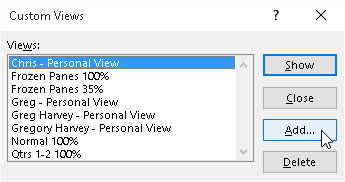
Shtimi i një pamje të re për fletën e punës në kutinë e dialogut Pamje të personalizuara.
Klikoni butonin Shto.
Ky veprim hap kutinë e dialogut Shto Pamje, ku shkruani një emër për pamjen tuaj të re.
Futni një emër unik përshkrues për pamjen tuaj në kutinë e tekstit Emri.
Sigurohuni që emri që i jepni pamjes pasqyron të gjitha cilësimet e tij përkatëse.
Për të përfshirë cilësimet e printimit dhe kolonat dhe rreshtat e fshehur në pamjen tuaj, lini të zgjedhura kutitë e kontrollit Cilësimet e printimit dhe Rreshtat e fshehura, Kolonat dhe Cilësimet e Filtrave kur klikoni butonin OK. Nëse nuk dëshironi t'i përfshini këto cilësime, fshini shenjën nga njëra ose të dyja këto kuti, përpara se të klikoni OK.
Kur klikoni OK, Excel mbyll kutinë e dialogut Custom Views. Kur hapni më pas këtë kuti dialogu, emri i pamjes suaj të re shfaqet në kutinë e listës së shikimeve.
Klikoni butonin Mbyll për të mbyllur kutinë e dialogut Pamje të personalizuara.
Pamjet e personalizuara ruhen si pjesë e skedarit të librit të punës. Për të qenë në gjendje t'i përdorni ato sa herë që hapni tabelën për modifikim, duhet të ruani librin e punës me pamjen e re.
Klikoni butonin Ruaj në shiritin e veglave të Qasjes së Shpejtë ose shtypni Ctrl+S për të ruajtur pamjen e re si pjesë të skedarit të librit të punës.
Pasi të krijoni pamjet tuaja, mund ta shfaqni fletën e punës në atë pamje në çdo kohë gjatë punës me tabelën. Për të shfaqur një pamje, ndiqni këto hapa:
Klikoni butonin e komandës "Pamjet e personalizuara" në grupin "Pamjet e librit të punës" në skedën "Shiko" ose shtypni Alt+WC.
Klikoni dy herë mbi emrin e pamjes që dëshironi të përdorni për të shfaqur fletën tuaj të punës në kutinë e listës Views ose klikoni emrin dhe më pas klikoni butonin Show.
Filloni gjithmonë duke përcaktuar një pamje normale 100% në kutinë e dialogut Pamjet e personalizuara që përfaqëson pamjen standarde të fletës së punës përpara se të filloni të përcaktoni pamjet e personalizuara që fshehin kolonat, ngrijnë panelet dhe ngatërrojnë zmadhimin e fletës së punës. Në këtë mënyrë, ju mund të rikuperoni nga një pamje e veçantë (veçanërisht ajo që përdorni vetëm në printimin e një pjese të fletëllogaritjes, por kurrë nuk e përdorni kur e redaktoni atë) thjesht duke klikuar dy herë Normal 100% në kutinë e listës së Shikimeve të kutisë së dialogut Pamje të personalizuara.
Mësoni si të shkruani shënime në OneNote 2013 në Android me krijimin, hapjen dhe regjistrimin e shënimeve. Aplikoni strategji efektive për menaxhimin e shënimeve tuaja.
Mësoni si të formatoni numrat në një varg teksti në Excel për të përfshirë informacione të sakta dhe tërheqëse për raportet tuaja.
Në Excel 2010, fshini të dhënat apo formatin e qelizave lehtësisht me disa metoda të thjeshta. Mësoni si të menaxhoni përmbajtjen e qelizave me opsione të ndryshme.
Zhvilloni aftësitë tuaja në formatimin e elementeve të grafikut në Excel 2007 përmes metodave të thjeshta dhe efikase.
Mësoni se si të rreshtoni dhe justifikoni tekstin në Word 2010 me opsione të ndryshme rreshtimi dhe justifikimi për të përmirësuar formatimin e dokumenteve tuaja.
Mësoni si të krijoni makro në Excel 2019 për të automatizuar komandat dhe thjeshtuar detyrat tuaja.
Mënyra vizuale dhe e shpejtë për të vendosur një ndalesë skedash në Word 2016 është përdorimi i vizores. Zbulo disa këshilla dhe truke për përdorimin e skedave në këtë program.
Mësoni si të formula boshtet X dhe Y në Excel 2007, duke përfshirë mundësitë e ndryshimit të formatimeve për grafikët e ndryshëm.
Eksploroni se si Excel mund t
Mësoni se si të përdorni veçorinë Find and Replace të Excel 2007 për të gjetur dhe zëvendësuar të dhëna në mënyrë efikase. Kjo udhëzues është e përshtatshme për të gjithë përdoruesit që dëshirojnë të rrisin produktivitetin e tyre.







